 Tutorial sistem
Tutorial sistem
 Siri Windows
Siri Windows
 Cara mengosongkan papan keratan pada komputer anda Pengenalan kepada cara mengosongkan papan keratan
Cara mengosongkan papan keratan pada komputer anda Pengenalan kepada cara mengosongkan papan keratan
Cara mengosongkan papan keratan pada komputer anda Pengenalan kepada cara mengosongkan papan keratan
Saya percaya semua orang tahu apa itu papan keratan Papan keratan yang paling biasa kami gunakan ialah perkataan dokumen yang kami gunakan. Jika dokumen yang kami gunakan dipotong dan operasi lain dilakukan, ia akan dipaparkan di sebelah kiri dan kanan dokumen Jadi bagaimanakah komputer mengosongkan papan keratan? Di bawah, editor akan berkongsi dengan anda pengalaman mengosongkan papan keratan pada komputer anda.
Terdapat banyak cara untuk mengosongkan papan keratan Jika anda hanya mahu menulis ganti rekod yang sedang disalin, anda hanya perlu menyalin fail lain, tetapi ini jelas bukan matlamat utama kami, dan terus menggunakan arahan untuk mengosongkannya adalah yang terpantas, jadi bagaimana anda mengosongkan papan keratan di bawah, editor akan menerangkan kepada anda teknik untuk mengosongkan papan keratan pada komputer anda.
Cara mengosongkan papan keratan pada komputer anda
Buat dokumen teks baharu pada desktop: klik kanan pada ruang kosong pada desktop dan buat dokumen teks baharu, seperti: New Text Document.txt, yang mengandungi kandungan berikut: 01@mshtavbscript: clipboardData.SetData("text","")(close)
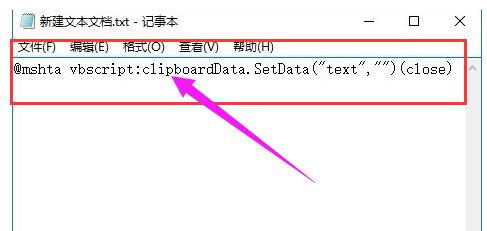
Komputer Clipboard Picture-1
Namakan semula "New Text Document.txt" kepada "Quick Document.txt" Clipboard.bat" dan Simpannya pada partition selain desktop dan pemacu C, seperti: D: Kosongkan clipboard.bat dengan cepat.
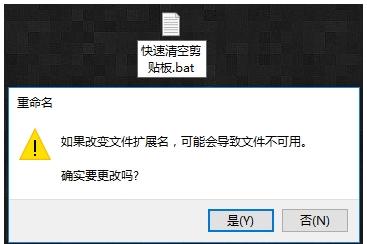
Potong gambar-2
Klik kanan pada "Cepat kosongkan papan keratan.bat pada pemacu D dan pilih: Hantar ke - pintasan Desktop.
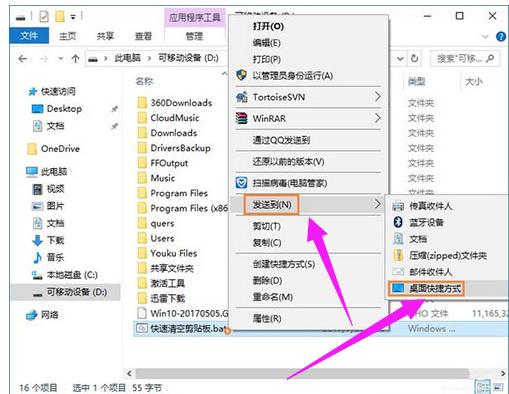
clear Clipboard Rajah-3
Jika Anda ingin membersihkan papan klip, hanya klik dua kali ganda "clipboard clear.bat" pada desktop dengan mudah dan cepat membersihkan papan klip .
Kaedah mengosongkan papan keratan dikongsi dengan anda di sini.
Atas ialah kandungan terperinci Cara mengosongkan papan keratan pada komputer anda Pengenalan kepada cara mengosongkan papan keratan. Untuk maklumat lanjut, sila ikut artikel berkaitan lain di laman web China PHP!

Alat AI Hot

Undresser.AI Undress
Apl berkuasa AI untuk mencipta foto bogel yang realistik

AI Clothes Remover
Alat AI dalam talian untuk mengeluarkan pakaian daripada foto.

Undress AI Tool
Gambar buka pakaian secara percuma

Clothoff.io
Penyingkiran pakaian AI

AI Hentai Generator
Menjana ai hentai secara percuma.

Artikel Panas

Alat panas

Notepad++7.3.1
Editor kod yang mudah digunakan dan percuma

SublimeText3 versi Cina
Versi Cina, sangat mudah digunakan

Hantar Studio 13.0.1
Persekitaran pembangunan bersepadu PHP yang berkuasa

Dreamweaver CS6
Alat pembangunan web visual

SublimeText3 versi Mac
Perisian penyuntingan kod peringkat Tuhan (SublimeText3)

Topik panas
 1377
1377
 52
52
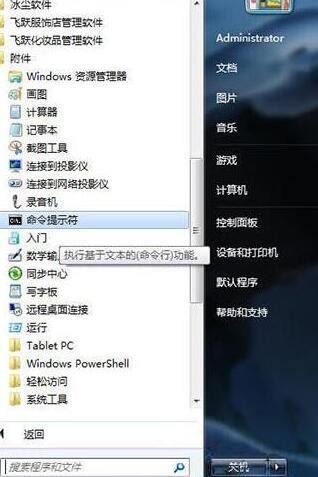 Kaedah terperinci untuk mengosongkan papan keratan dalam WIN7
Mar 26, 2024 pm 09:31 PM
Kaedah terperinci untuk mengosongkan papan keratan dalam WIN7
Mar 26, 2024 pm 09:31 PM
1. Mula-Semua Program-Aksesori-Prompt Perintah. 2. Klik kanan pada command prompt dan pilih [Run as administrator]. 3. Masukkan klip/? , gunakan baris arahan untuk memanggil pemapar papan keratan. 4. Walau bagaimanapun, jika anda pengguna biasa, adalah disyorkan agar anda terus menggunakan ctrl+c atau ctrl+v untuk mengosongkan papan keratan.
 Apakah perbezaan antara potong dan salinan
Mar 22, 2024 pm 03:58 PM
Apakah perbezaan antara potong dan salinan
Mar 22, 2024 pm 03:58 PM
1. Pemotongan merujuk kepada operasi mengalihkan kandungan yang dipilih dari satu kedudukan ke kedudukan yang lain. 2. Operasi salin mencipta salinan kandungan yang dipilih dan menyimpan salinan dalam papan keratan sistem, dan kandungan asal akan kekal di lokasi asalnya. 3. Jika pengguna ingin mengalihkan kandungan ke lokasi lain dan memadamkan kandungan di lokasi asal, mereka boleh menggunakan operasi potong. 4. Jika pengguna perlu membuat salinan kandungan dan menampalnya di tempat lain tanpa menjejaskan kandungan asal, kemudian gunakan operasi salin.
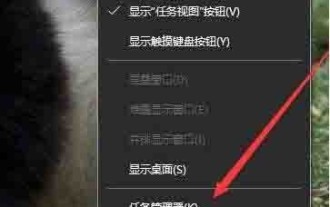 Bagaimana untuk mengosongkan papan keratan dalam sistem win10
Mar 27, 2024 pm 10:40 PM
Bagaimana untuk mengosongkan papan keratan dalam sistem win10
Mar 27, 2024 pm 10:40 PM
1. Klik kanan pada ruang kosong pada bar tugas dan pilih item menu [Task Manager] dalam menu pop timbul seperti yang ditunjukkan dalam rajah: 2. Dalam tetingkap Task Manager yang dibuka, cari dan pilih proses Windows Explorer; , dan kemudian klik kanan Klik butang [Mulakan Semula] di sudut bawah, supaya pengurus sumber akan dimulakan semula secara automatik selepas beberapa ketika, dan papan keratan akan dikosongkan secara automatik seperti yang ditunjukkan dalam rajah: 3. Walaupun ia lebih mudah; untuk menggunakan kaedah di atas, ia tidak akan berfungsi sehingga anda memulakan semula pengurus sumber Pada masa ini, fail yang baru anda buka akan ditutup. Sebenarnya, kita boleh membuat pintasan untuk mengosongkan papan keratan itu sendiri. Kemudian dalam tetingkap pop timbul Masuk
 Pengenalan terperinci tentang cara membuka papan keratan dalam win11
Dec 28, 2023 pm 07:25 PM
Pengenalan terperinci tentang cara membuka papan keratan dalam win11
Dec 28, 2023 pm 07:25 PM
Selepas mengemas kini sistem win11, ramai rakan mendapati papan keratan mereka tidak ditemui dan tidak tahu cara melihat kandungan yang disalin Berikut adalah tutorial terperinci yang boleh mengajar anda cara membuka papan keratan win11. Cara membuka papan keratan win11: 1. Mula-mula buka menu, dan kemudian klik "Semua Apl" pada penghujungnya. 2. Kemudian klik "Tetapan" di dalam. 3. Kemudian pilih "Sistem" di sebelah kiri. 4. Kemudian luncurkan tetikus ke bawah dan klik "Papan Klip". 5. Klik suis di bahagian belakang untuk menggunakannya.
 Apakah kekunci yang perlu ditambah pada kekunci pintasan ctrl untuk memotong?
Mar 15, 2024 am 10:18 AM
Apakah kekunci yang perlu ditambah pada kekunci pintasan ctrl untuk memotong?
Mar 15, 2024 am 10:18 AM
Pada Windows, kekunci pintasan untuk memotong ialah "Ctrl + X", manakala pada Mac ia adalah "Command + X". Di samping itu, dalam kedua-dua dokumen Word dan jadual Excel, kekunci pintasan untuk memotong juga ialah "Ctrl + X".
 Apakah papan keratan itu? Ia digunakan untuk menyimpan teks atau grafik buat sementara waktu?
Feb 20, 2023 am 10:29 AM
Apakah papan keratan itu? Ia digunakan untuk menyimpan teks atau grafik buat sementara waktu?
Feb 20, 2023 am 10:29 AM
Papan keratan ialah kawasan dalam ingatan yang digunakan untuk memindahkan maklumat antara program dan fail Ia digunakan untuk menyimpan teks atau grafik buat sementara waktu Iaitu, papan keratan hanya boleh menyimpan kandungan semasa, komputer ditutup bawah dan dimulakan semula , kandungan dalam papan keratan akan hilang.
 Apakah yang ditambahkan oleh kekunci pintasan potong ctrl?
Mar 15, 2024 am 10:11 AM
Apakah yang ditambahkan oleh kekunci pintasan potong ctrl?
Mar 15, 2024 am 10:11 AM
Kekunci pintasan pemotongan untuk sistem Windows dan Mac ialah Ctrl X dan Command X masing-masing. Dalam jadual Excel, kekunci pintasan potong juga ialah Ctrl X, yang digunakan untuk memotong sel, baris dan lajur yang dipilih. Dalam dokumen Word, kekunci pintasan potong juga Ctrl X, yang digunakan untuk memotong teks atau perenggan yang dipilih.
 Bagaimana untuk melaksanakan fungsi salinan dan potong nod peta minda melalui Vue dan jsmind?
Aug 15, 2023 pm 05:57 PM
Bagaimana untuk melaksanakan fungsi salinan dan potong nod peta minda melalui Vue dan jsmind?
Aug 15, 2023 pm 05:57 PM
Bagaimana untuk melaksanakan fungsi salinan dan potong nod peta minda melalui Vue dan jsmind? Peta minda ialah alat pemikiran biasa yang boleh membantu kita menyusun pemikiran kita dan menyusun logik pemikiran kita. Fungsi salin dan potong nod adalah operasi yang biasa digunakan dalam peta minda, yang membolehkan kami menggunakan semula nod sedia ada dengan lebih mudah dan meningkatkan kecekapan organisasi berfikir. Dalam artikel ini, kami akan menggunakan dua alat Vue dan jsmind untuk melaksanakan fungsi salinan dan potong nod peta minda. Pertama, kita perlu memasang Vue dan jsmind dan buat



